t总账+报表操作手册图
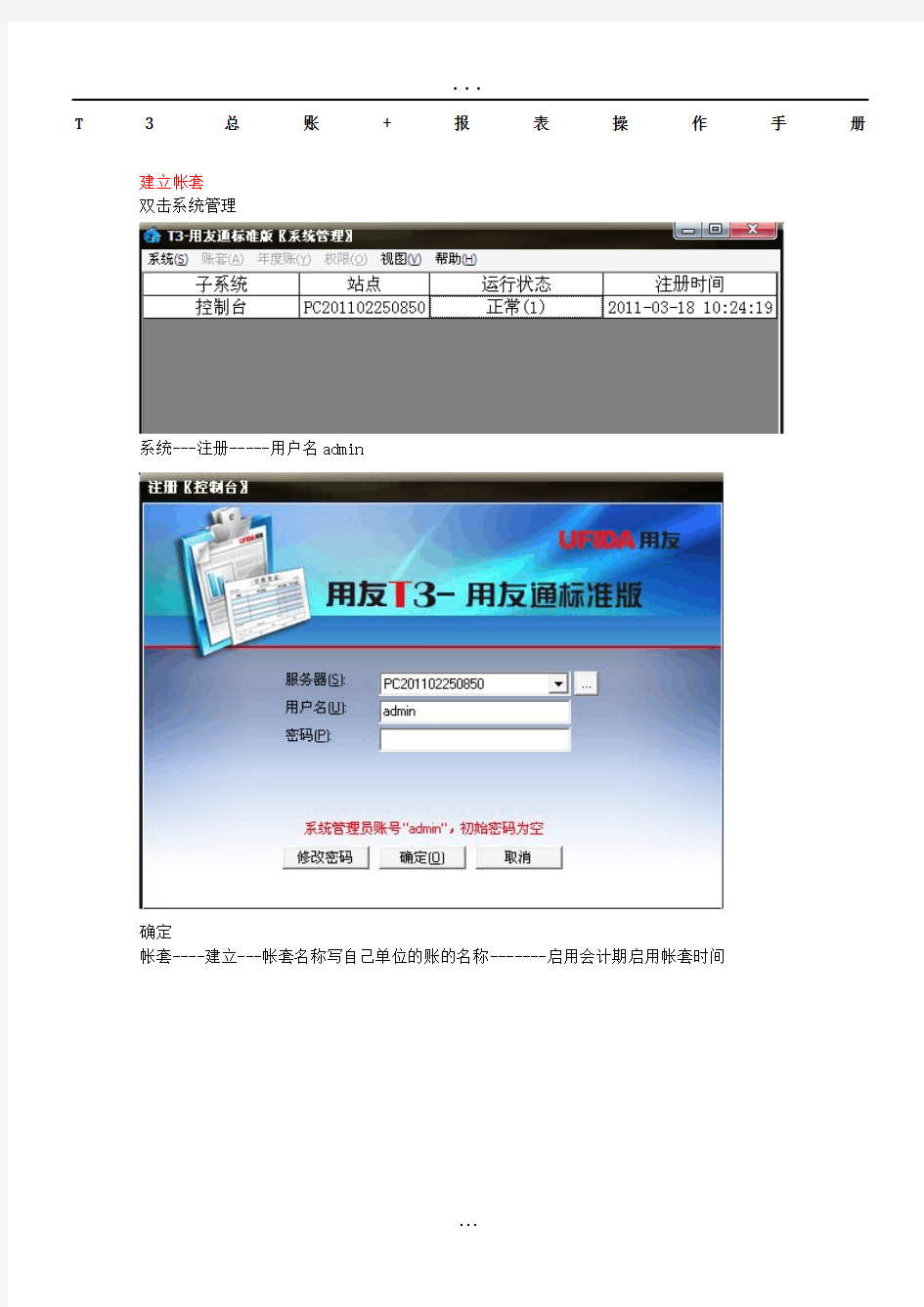

T3总账+报表操作手册
建立帐套
双击系统管理
系统---注册-----用户名admin
确定
帐套----建立---帐套名称写自己单位的账的名称-------启用会计期启用帐套时间
下一步行业性质选择你帐套所需要的(现在来讲一般都是2007新会计准则)下一步
下一步
下一步
完成
可以创建帐套吗?------是
科目编码级次和部门编码级次根据自己单位的要求设定-------确定
点击确定
点击是
根据帐套启用日期,选择什么时间启用。(启用的那个月的1号)操作员和权限的设定
选择权限下面的操作员
点击增加加操作员,
点击权限下面的权限赋予权限
以加的操作员登录软件
选择基础设置--财务---会计科目
在银行存款下面增加二级科目。
点击确定
点击会计科目里面的编辑----指定科目
现金总账科目选择现金
银行总账科目选择银行存款
凭证类别
增加-------选择记账凭证-------确定
基础档案填制完以后录入期初余额
上面的总账-----设置-----期初余额
期初余额填写完整以后----点上面的试算。
一、总账业务流程
填制凭证—记账—月末转账(期间损益结转)—记账—月末结账
1填制凭证:
1.1操作步骤
总账—凭证—填制凭证—增加—凭证编号:记字 0001(系统自动编号)—制单日期—附单据数—摘要(手工填入或使用常用摘要)—科目名称—借贷方金额
2.1应用技巧
a.填制凭证时按空格为自动转换凭证借贷方向
b.填制凭证时按“=”为自动借贷平衡;
c.任何地方有…的位置F2参照/查找
d.填制凭证界面F6 保存
e.填制凭证界面F5 增加
f.填制凭证中联查科目余额及明细账
g.
h.填制凭证时新增会计科目或辅助核算档案时可以不用退出,在参照界面点击编辑按钮直接切换到
对应的填制界面,保存退出后即可以选择
i.修改凭证,在未审核记账结账状态下,通过填制凭证直接修改,可以利用上一张、下一张或查询
按钮来查找要修改的凭证
j.打印凭证,在填制凭证或查询凭证状态下可直接打印,在凭证打印和查询凭证状态下可进行连打。k.打印设置,总账—设置—选项—账簿—编辑—修改要改的内容—确定
l.
用友专用套打纸
?凭证账簿套打,用友财务通—A4激光KPJ101,用友7.0—7.1针打L010106
纸型(连续.针打、非连续.激光)
非用友专用套打纸
□凭证账簿套打,纸型(连续.针打、非连续.激光)
调页面设置/页边距
总账—设置—总账套打工具或打印凭证—打印—设置
m.常用摘要
基础设置—常用摘要—增加—常用摘要编码—常用摘要正文—常用摘要助记码(可不填)—相关科
目(可不填)
2审核凭证:
1.1操作步骤
总账—凭证—审核凭证—月份—确认—双击任何一张凭证—审核—成批审核凭证—确定—退出—取消
注:一定是谁审核的以谁的身份去取消审核
2.1应用技巧
a.制单人和审核人不能是同一人
b.在审核凭证界面可批量审核也可单个审核
c.审核成功后凭证下方出现审核人姓名
3记账:
1.1操作步骤
总账—凭证—记账—下一步—下一步—记账
2.1应用技巧
a.记账不成功检查
1)登陆时间是否超前
2)上月是否结账
3)本月是否还有凭证没审核
4月末转账:
1.1操作步骤
总账—期末—月末转账—期间损益结转—结转月份—全选—√包含为记账凭证—确定—保存凭证
2.1应用技巧
a.期间损益结转设置(期初设置完损益科目和新增损益类科目后)
总账—期末—转账定义—期间损益—本年利润科目(4103本年利润)—单击空白格—确定
5月末结账:
1.1操作步骤
总账—期末—结账—下一步—对账—下一步—下一步—结账
2.1应用技巧
a.结账不成功检查
当出现以下情况时,总账不能结账:
1)本月有未记账的凭证(即使该凭证已经作废)
2)总账和明细账对账不平(总账与辅助明细账对账不平没有影响)
3)其他模块没有结账(这是尤其需要注意的,当同时启用了其他模块,需要其他模块结账之后,
总账才能结账。)
二、账表
1操作步骤
a.科目汇总表/查询凭证
总账—凭证—科目汇总表/查询凭证
b.余额表/总账/明细账/多栏账
总账—账簿查询
c.现金日记账/银行日记账
现金银行—现金日记账/银行日记账
或现金—现金管理—日记账—现金日记账/银行日记账
d.往来账
往来管理—账表—客户往来辅助账/供应商往来辅助账
2应用技巧
a.?包含未记账凭证
b.月份,例:2010.01-2010.01 2010.01-2010.12
c.科目,如不填默认所有科目
三、财务报表(业务工作—财务会计—UFO报表)
1操作步骤
UFO报表—打开—资产负债表/利润表/现金流量表—数据—关键字—录入—单位&日期—是否重算—是—保存
2应用技巧
a.总账系统记账后才可出报表
b.另存为EXCEL文件
UFO报表—打开—另存为—文件名—文件类型(ecxel文件 *.xls)—另存为
c.如不平,
1)本月有未记账的凭证
2)没有进行期间损益结转,没有进行制造费用结转
3)有新增的一级科目,没有修改公式
4)套用的报表模版行业性质与建账的时候选择的不一致
5)资产负债表的公式需要修改,尤其是“未分配利润”项的公式
6)损益表“财务费用”金额出错,利息收入未使用借方红字
7)损益表累计数不对,修改公式
8)资产负债表/利润表和总账里的余额表对应验证平衡关系,找出不平项目
四、取消操作
1.取消总账系统月末结账
总账系统—月末结账—选最后结账的月—ctrl+shift+f6—口令(密码)—确定
2.取消总账系统记账
1.总账—期末—对账—ctrl+h—恢复记账前状态已被激活—确定
3.总账—凭证—恢复记账前状态—选某年某月—确定—口令(密码)—确定
4.
5.取消审核凭证(谁审核的以谁身份登录取消审核)
总账—凭证—月份—确认—双击任何一张凭证—审核—成批取消审核
6.删除总账系统凭证
填制凭证—查询(找到要删除的凭证)—制单—作废/恢复—整理凭证—选择月份—全选—确定
是否需整理凭证断号
如凭证打印过选择《否》,如凭证未打印过选择《是》,然后在总账设置选项里切换手工编号和系统编号把缺少的凭证号补填到系统里
核算流程
1.填制采购入库单,销售出库单
2.正常单据记账,先记入库单后记出库单
3.月末处理
4.购销单据制单
5.月末结账
返记账流程
1.取消结账
2.删除凭证(核算-凭证-购销单据凭证列表)
3.取消期末处理
4.恢复记账(核算-核算-取消单据记账)
信用社(银行)报表管理系统操作手册
信用社(银行)报表管理系统操作手册 目录 系统概述 (2) 第一章系统登录 (2) 第二章系统界面计菜单简介 (2) 第三章导入模版 (3) 第四章报表录入 (3) 第五章数据审核 (7) 第六章数据汇总 (8) 第七章下下级数据汇总 (9) 第八章数据上报 (9) 第九章报表类型转换 (10) 第十章报表数据转换 (12) 第十一章基层社报表录入基本流程 (14) 第十二章辅助程序的使用 (15) 系统概述 农村信用社报表管理系统是一套运行在Windows操作系统之下,集报表录入,数据审核,数据分析为一体的管理信息系统。功能比较完善,数据传送方式多样。因为此系统内容很多,我们此次学习必须懂得的部分,因而讲课的内容也不是按照系统的菜单顺序进行。
在报送模式上我们采用多级汇总模式。基层社在上报分级上既是联社的下级,同时也是本社各网点(分社和储蓄柜)的汇总行。我们目前上交联社的决算报表全部是汇总报表,而且大部分决算报表都只需编制汇总表。系统的汇总表是自动生成的,不能录入,因此我们决定启用下下级模式。具体设置是对于每一个基层社来说只有本社一个地区,即联社的下级地区,此地区拥有多个下下级地区,即分社或储蓄柜。 第一章、系统登录 运行报表管理系统程序进入登录界面(图1) 在姓名列表框中选择要登录的姓名,输入口令,选定报表日期,点击进入系统。 第二章、系统界面及菜单简介 系统的基本界面从上至下依次为菜单,快捷按钮,数据区(图2)系统菜单分为6部分: 1、系统维护:主要功能是报表模版,打印模版的设置和修改,审核、取数公式的浏览和定义等; 2、报表处理:主要功能是报表录入、报表数据查询、报表类型转换、盈亏合并等; 3、报表分析:主要功能是进行数据分析; 4、辅助项目:主要功能是数据导入导出,数据转换等; 5、帮助。 6、退出
出纳岗位操作手册
出纳岗位操作手册https://www.360docs.net/doc/0216398420.html,work Information Technology Company.2020YEAR
来冶财务科出纳岗位操作流程 一.业务范围 1.办理现金收付业务 2.办理银行存款收支及结算 3.保管现金及各种有价证券,登记台帐。 4.保管现金支票、空白收据和及相关印章。 5.配合集团借贷款贴现及转账业务 6.配合集团经销部及有关部门查核收入专户到帐情况 7.整理装订现金、银行凭证,移交档案室保管。 8.其他临时需出纳岗位处理的其他事项 二.操作流程 (一)现金收付流程 1.收到现金 (1)开具收款票据:收到自然人或单位交来的现金,必须开具收款收据,写明收款日期,单位或个人名称及交款原因(一般有一卡通押金及补办一卡通工本费,罚款,个人补交的社保,购买零星水渣,煤,废铁及投标押金等),收款人及交款人各自签上名字,然后撕下第二三联给财务专用章保管员盖章,第二联给交款人,第三联及相关部门开具的单据交给相关会计人员出账。若交款单位需增值税发票,应将相关部门(如生产部销售结算单据等)提交的合规单据交税票专管员开具增值税发票。 (2)审核及付款:根据会计出具的收现凭证,检查出账人,经办人,主管审核是否手签名,出账日期是否本月,收据、发票金额与会计凭证是否相符,附件是否齐全,审核无误后一切无误后,在收款现金凭证上盖“现金收讫”印章。妥善保管好凭证,业务结束。 2.支付现金 (1.)审核现金支付凭证:根据会计出具的现金支付凭证,检查出账人,经办人,主管审核是否手签名,出账日期是否本月,附件是否齐全,一切无误后,(2.)NC系统支付:进入NC结算系统找到对应的编号点击确认结算,支付现金,在已经支付完的凭证上盖上“现金付讫”印章,妥善保管好凭证,业务结束。 银行收付流程 3.核对当天现金收付与现金库存是否相符,若有不符,及时查找,纠正差错,做到现金日清月结,账实相符。
畅捷通T3普及版总账操作手册
畅捷通T3普及版总账操作手册 一、总账系统初始建账 1.增加操作员及授权限 双击桌面的“系统管理一打开系统管理窗口一系统(S)一注册一以系 统管理员(admin)注册一第一次进入密码为空一确认 进入系统管理界面一权限(0)一操作员(u)一打开操作员管理窗口 一[增加]一录入操作员编号、姓名、密码一[增加]一所有操作员增加完毕一退出操作员增加窗口 一浏览所增的操作员一正确无误一退出操作员管理窗口 授权限:权限-权限-左边选择操作员-选择帐套-会计期间-帐套主管口打钩即可
2.建帐 帐套【A)一建立一进入创建帐套向导一①账套信息一录入账套名称一修改启用会计期一调整会计 期间设置一[下一步]一②单位信息一录入单位名称一录入单位简称一[下一步]③核算类型一选择 企业类型一选择行业性质一选择账套主管一口按行业性质预置科目一[下一步]④基础信息一口 存货是否分类一口客户是否分类一口供应商是否分类一口有无外币核算一完成一调整编码方案 一调整数据精度一建账成功-提示是否启用帐套-是-选择“总账”-会计期间-确定-是即可
二、启动总账: 1:双击桌面上“用友T3”图标一双击[财务系统]一双击[总账]-进入总账系统控制台-录入用户名回车密码为空-帐套、会计期间、登陆时间-确定 2、总账桌面一设置(S)一选项一可修改账套的相关初始设置(如凭证打印设置、未审核凭证允许记账等) 三、总账初始化: 1.新增会计科目 (1)方法:系统初始化工作:基础设置—财务一会计科目一[增加]一录入科目代码一录入科目中文名称一一确定一增加(往来科目需要设置辅助核算项目的,如:应收账款:选择应收账款-修改-修改-打勾”客户往来”)
XX财务操作手册——凭证管理
财务总账----凭证管理 1.2.1凭证录入 使用者:行政会计岗、凭证复核岗 功能: 1、行政费用的凭证录入; 2、解款、提现凭证的录入; 3、各类结转、计提凭证的录入 1.2.1.1收付款凭证录入 注:1、提现、解款凭证处理为付款凭证; 2、付款凭证录入时贷方分录在上,借方分录在下。 1.2.1.2转账凭证录入 1.2.2凭证记账 使用者:总账会计岗 功能: 1、将“已记账”的凭证状态改为“复核通过未记账”; 2、将“复核通过未记账”的凭证状态改为“已记账”; 3、用于发现已通过复核的凭证处理有误时,总账会计负责将错误凭证的状态由“已记账”改为“复核通过未记账”,然后先通知复核人取消复核,再通知凭证制作人修改凭证。 1.2.2.1记账 记账时凭证状态选择---复核通过未记账 1.2.2.2取消记账 记账时凭证状态选择---已记账
1.2.3凭证修改 使用者:行政会计岗、业务会计岗 功能: 1、修改错误凭证; 2、凭证修改仅限于本人所作凭证; 3、已复核通过的凭证发现错误后,必须先由凭证复核岗操作“凭证记账”的状态的修改及取消复核后方能进行“凭证修改”。 1.2.4凭证打印 使用者:行政会计岗、业务会计岗、凭证复核岗 功能: 1、打印选定的会计凭证; 1.2.5凭证查询 使用者:行政会计岗、业务会计岗、凭证复核岗 功能: 可按照选择条件查询所需凭证 1.2.6凭证列表 使用者:行政会计岗、业务会计岗、凭证复核岗 功能: 可按照选择条件查询所需凭证的详细列表 1.2.7凭证状态查询: 例:查询2005-12-02 进入“凭证查询”中查2005-12-02的所有凭证,找出未记账的凭证, 使用者:凭证复核岗 功能: 1、用于检查是否有未完成复核工作的行政费用凭证; 2、如果手工凭证均已完成复核,状态为未记账的凭证是系统生成的,则可考虑系统凭证生 成出现问题,如缺失“账套分类编号”
NC系统报表操作手册
NC系统报表操作手册 一:报表分类的创建与维护 首次使用报表或者增加不同报表分类时必须先创建报表分类,才能建立新的报 表,如果增加同类报表时不需要再创建报表分类。 【功能位置:企业绩效管理-企业报表-报表表样-全局/报表表样-集团/报表表样-报表组织】
1.1报表分类增加方法:进入【企业绩效管理-企业报表-报表表样-全局/报表表样-集团/报表表样-报表组织界面】 如果没有创建过报表分类的话,系统将没有任何报表分类名称显示,然后点击 按钮,按屏幕提示输入分类名称,其中上级分类为空,最后点击【确定】,完成报表分类的创建。 1.选择报表主组织 2.点击增加报表分类 3.如果分类名称并确定
1.2 报表分类的修改、删除方法:对于已存在的报表分类进行修改或删除时,首 先选中要操作的报表分类,然后使用工具可以实现。 备注:每个报表表样必须属于某个报表分类,初始使用报表时必须先增加报表分类。 如果没有报表分类或者没有选择任何报表分类的情况下报表新增功能为灰色不可用状态。 二:报表格式的创建与维护 2.1 报表名称的创建 【功能位置:企业绩效管理-企业报表-报表表样-全局/报表表样-集团/报表表样-报表组织】 2.1.1 新建报表名称的方法:在该界面输入报表主组织,选择报表分类 ,然后点击【新增】按钮,在界面引导中输入报表表样编号、报表 名称,其中报表分类自动显示,公式单元编辑默认选择不控制,最后点击保存即可完 成报表名称的创建。 3. 点击新增 1.选择报表主组织 2.选择报表分类
在以上界面保存后即可显示如图示样 点击该界面的返回即可呈现报表的列表浏览状态 备注:所有单位私有报表编号方式为 本单位编号+三位流水号 2.1.2报表名称修改与删除2.选择报表 分类 4.输入报表编号、报表名称 最后 点击保存按钮即可。左边显示报表分类,右边显示该分类下的报表列表 4.输入报表编号、报表名称和报表 表样分类,最后点击保存按钮。
出纳岗位操作手册
出纳岗位操作手册 出纳的日常工作主要有: 一、收到现金 如:员工归还备用金借款时,应先在点钞机上点钞两次,辨别真伪。然后按照收款的金额,开具收据(收据为一式三联,然后留存“存根联”,将“客户联”给交款人,将“记账联”交由会计做账。在收到现金时,应于当天送存银行,并登记银行存款日记账。 二、付款 在付款时,应先审查报销单和付款单的审批是否完整,发票是否真实合法有效。否则拒绝付款。若缺少领导的审批,付款的情况又比较的紧急,必须有有关领导的“口头”允诺,方可付款,审批流程后补。 1、支付现金。支付现金时,应遵守“当面点清”的原则,支付现金后,由收款 人在凭证上签字确认,然后在凭证上盖上“现金付讫”,并立即入账登记现金日记账。若是金蝶上的报销单或借款单,则根据报销单生成付款单=》点击“审批”=》点击“付款”。 原则上对外单位的付款,一般使用银行转账,且收款单位必须和发票开票单位一致。若收款人要求付款的账户名称不一致,则要求开票单位出具情况说明书并加盖公章;若要求支付给个人现金,则要求开票单位出具情况说明书并加盖公章,个人提供身份证并留存原件作为原始凭证。 2、银行转账。银行转账后在凭证上加盖“银行付讫”,然后立即登记银行存款日 记账。若是金蝶上的报销单或借款单,则根据报销单生成付款单=》点击“审批”=》点击“付款”。 银行转账一般可使用转账支票、电汇单或在网银上操作。使用支票时应注意,支票上不能有任何的涂改,用途填写,则按照实际情况填写。 A、若为同城转账,可使用转账支票,日期为大写,提示付款日期为10日, 在转账支票正面盖银行预留印鉴章,另外再填写一张进账单(一式三联),
用友NC57操作手册-总账管理
用友NC57总账系统操作手册 -------------------------------------------------------------------------------------------- 文档控制 修改记录 日期作者版本修改参考号备注
审阅人
目录 1第一次登陆NC系统操作 (4) 1.1设置IE浏览器参数 (4) 1.2客户端程序自动安装 (6) 2NC系统的登陆 (9) 3NC主界面介绍 (10) 4NC账务系统 (12) 4.1客户化-基本档案的设置 (12) 4.1部门档案 (12) 4.2人员档案 (13) 4.4项目管理档案 (15) 4.5会计科目 (16) 4.2总账 (18) 4.2.1期初余额录入 (19) 4.2.2凭证制单 (21) 4.2.3凭证签字 (23) 4.2.4凭证审核 (24) 4.2.5损益结转 (26) 4.2.6期末处理 (30) 4.2.7账簿查询 (32) 4.3银行对账 (33) 4.3.1对账账户初始化 (34) 4.3.2银行对账单 (37) 4.3.3银行对账 (38) 4.3.4余额调节表 (40)
1第一次登陆NC系统操作 1.1设置IE浏览器参数 1.把系统应用服务器地址设置为IE受信任站点,并对受信任站点的安全进行设置。 打开IE->工具->internet选项 2.在窗口的“安全”页签中选择“受信任的站点”,并点开“站点”按钮
3.将NC系统地址(如:服务器的IP地址为http://192.168.2.96)添加到“可信站点”中, 并关闭。 4.“自定义级别”按钮点开后,设置受信任站点的安全级别。将“下载未签名的ActiveX http://192.168.2.96
NC系统报表操作手册
NC 系统报表操作手册 一:报表分类的创建与维护 首次使用报表或者增加不同报表分类时必须先创建报表分类,才能建立新的报表,如果增加同类报表时不需要再创建报表分类。 【功能位置:企业绩效管理-企业报表-报表表样-全局/报表表样-集团/报表表样-报表组织】 报表分类增加方法:进入【企业绩效管理-企业报表-报表表样-全局/报表表样-集团/报表表样-报表组织界面】 如果没有创建过报表分类的话,系统将没有任何报表分类名称显示,然后点击按钮,按屏幕提示输入分类名称,其中上级分类为空,最后点击【确定】,完成报表分类的创建。 报表分类的修改 、删除方法:对于已存在的报表分类进行修改或删除时,首先选中要操作的报表分类,然后使用 工具可以实现。 备注:每个报表表样必须属于某个报表分类,初始使用报表时必须先增加报表分类。如果没有报表分类或者没有选择任何报表分类的情况下 报表新增功能为灰色不可用状态。 1.选择报表 2.点击增加 3.如果分类名
二:报表格式的创建与维护 报表名称的创建 【功能 位置:企业绩效管理-企业报表-报表表样-全局/报表表样-集团/报表表样-报表组织】 新建报表名称的方法:在该界面输入报表主组织,选择报表分类,然后点击【新增】按钮,在界面引导中输入报表表样编号、报表名称,其中报表分类自动显示,公式单元编辑默认选择不控制,最后点击保存即可完成报表名称的创建。 在以上界面保存后即可显示如图示样 2.选择报表分 3. 点击 4.输入报表编号、报表名称 最后点击 1.选择报表 2.选择报表 4.输入报表编号、报 表名称和报表表样分
点击该界面的返回即可呈现报表的列表浏览状态 左边显示报表分类,右边显示该 备注:所有单位私有报表编号方式为本单位编号+三位流水号 如果要对新建立的报表进行修改或删除时可以选中该报表然后使用下图列示的【修改】和【删除】等按钮进行操作。 报表关键字、格式设计及公式定义 实现报表关键字、报表项目和报表公式的创建 【功能位置:企业绩效管理-企业报表-报表表样-全局/报表表样-集团/报表表样-报表组织】 进入该界面后首先左边窗口选择报表所属的分类,在右边窗口可以看见该分类下的所有报表,然后选择要编辑的报表点击上边工具栏中的【格式设计】按钮,即可进行报表关键字设置、报表项目设置、单元格属性设置和公式设置。
用友T总账报表操作手册
用友T3操作说明书
一.安装用友T3: 安装完用友T3软件之后,桌面上会有两个图标:和 的功能: 系统管理只允许两种身份的人登录:一是Admin(系统管理员),二是账套主管(demo密码(DEMO)),登录进去的主要功能有: 主要功能有:1.在系统下有:,注册(管理员登录),检查软件服务状态(检查环境),设置SQL Server口令(设置数据库密码),设置备份计划(也是所说的自动备份,自动备份会有一个窗口 在这里你要点击增加,然后输入编号,名称,类型,频率,天数,开始时间,触发,路径),升级SQL Server数据(是低级版本升级高级版本用的),注销。退出。 2.账套功能有: 的功能:? 账套的初始设置、日常账务、报表处理都在用友通中进行。
二.增加操作员: 2.1双击桌面上的图标,然后单击“系统”——“注册”,第一次登录用户名为 admin,密码默认为空(用户可以自行设置密码,但一定要牢记。)然后单击确定。 2.2单击“权限”——“操作员”,弹出操作员管理界面,然后单击“增加”按钮如下图:其中:编号用户自行定义,数字、字母、数字字母组合都可 姓名输入您的真实姓名此处的姓名将会出现在凭证的记账人、审核人等位置。 口令:输入您的密码,可以为空。 所属部门:该操作员所属的部门,可以为空。 上述信息输入完毕之后,单击按钮,这样就增加了一个操作员。
三.建立账套: 双击桌面“系统管理图标”,单击“系统”——“注册”,使用admin登录,在这里建立账套只能用admin来登陆,账套主管不能建立账套。 单击“账套”——“建立”,弹出建立账套界面,如下图: 其中:已存账套是已经存在的账套,999为系统内置演示账套,所以默认的从001开始计算。 账套号是您要建立账套的账套号,为三位数。(001—999) 账套名称一般为公司名字,简称也是输入公司名字,因为简称后面要出现在单据凭证上面。 账套路径默认为软件的安装文件夹,用户无需修改,最好不要放在系统盘,因为万一重新装系统会自动清楚这个文件,备份的账套就会消失了。 启用会计期是指开始用电脑记账的月份,开始记账的时间。 如下图:输入您公司的信息,其中单位名称为必输,其他可不输
用友ERP操作手册_财务部
用友ERP系统 财务岗位操作手册
目录 一、部门职责: (3) 二、部门岗位划分: (3) 三、系统业务处理流程: (3) 四、部门日常业务系统处理: (4) 1、总账的操作流程 (4) 2、采购业务账务处理流程: (9) 3、销售业务账务处理流程: (13) 4、其他出入库账务处理流程: (15) 5、用UFO编制会计报表 (17)
一、部门职责: 财务部的日常工作在ERP系统处理中主要工作有: 1、对采购部门传过来的业务单据进行核对,并进行账务处理。 2、对销售部门传过来的业务单据进行核对,并进行账务处理。 3、对仓库传过来的业务单据进行核对,并进行账务处理。 4、其他业务凭证的录入。 5、对凭证进行审核并记账。 6、月底编制会计报表。 7、对总账模块的月底结账工作。 二、部门岗位划分: 材料成本会计:对仓管传递过来的单据,核算产成品入库单、材料出库、销售出库等单据核算成本,进行登记存货总账、存货明细账,进行制单,拷贝录入发票并进行账务处理,传递到总账会计进行科目账登记。 总账会计:1、对材料成本会计编制的材料出入库凭证进行登账、记账处理。 2、其他业务凭证的录入并进行登账、记账处理。 3、编制财务报表。 三、系统业务处理流程: 1、总账的操作流程。 2、采购业务账务处理流程。 3、销售业务账务处理流程。 4、其他出入库账务处理流程。 5、用UFO编制会计报表
四、部门日常业务系统处理: 1、总账的操作流程 1)初始化 1、会计科目的增加:点“会计科目”如下图: 然后点“”按钮后如下图: 输入会计科目的相关内容,科目编码、科目中文名称、科目类型、账页格式、助记码数量核算、科目性质、辅助核算、日记账、银行账。注意:如果该科目为数量核算,在⑧数量核算⑨前的方框内打上勾,添加上数量单位如:公斤。同时,在⑧帐页格式⑨的选项中选择“数量金额式”。输入完成后点击“确定”,其他所有明细科目的增加操作方法相同。用户如要删除某科目则可选中某科目后点工具栏中的删除按钮。
财务报表网上申报操作手册
财务报表网上申报系统操作手册 目录 一、财务报表网上申报2 1.进入“财务会计报表申报”页面2 2.下载财务报表电子表单3 3.填写并提交财务报表电子表单6 二、财务报表申报情况网上查询8 1.进入“申报区”8 2.选择查询条件8 3.查询结果9 4.查看申报数据9
一、财务报表网上申报 1.进入“财务会计报表申报”页面 (1)登录成功后即可进入XX省国家税务局首页,如下图所示。 (2)点击主菜单上的“申报区”从下拉菜单中选择“财务会计报表申报”即可以进入财务报表网上申报页面,如下图所示。
2.下载财务报表电子表单 (1)选择会计制度类型和报表所属期 进行企业所得税年度汇算清缴申报时,系统将自动在“应申报财务报表(年报)”栏目中生成应申报记录,纳税人无需手工选择所属期,可直接在“应申报财务报表(年报)”栏目中选择会计制度类型,然后点击“下载电子表单”,如下图所示。 进行企业所得税季度申报和其他税种申报时,纳税人既需要手工选择财务报表类型,也需要手工选择报表所属期。具体步骤如下: 首先进入“财务会计报表申报”区后在会计制度类型中选择所适用的会计制度,如下图所示。 然后点击“报表所属期起”右边的图标会弹出日期选择框,选择一个日期作为“报表所属期起”,如下图所示。
再点击“报表所属期止”右边的图标会弹出日期选择框,选择一个日期作为“报表所属期止”,如下图所示。 完成“会计制度类型”、“报表所属期起”和“报表所属期止”的填写后点击右边的“下载电子表单”按钮,如下图所示,即可进入下载页面。
(2)下载财务报表电子表单表单 进入下载页面后,输入验证码,点击“下载电子表单”即可下载对应的财务报表,如下图所示。有多个财务报表时,需分别点击“下载电子表单”分别下载。 点击“下载电子表单”,则会弹出财务报表下载提示框,点击“保存”,选择保存路径,将财务报表保存到本机,如下图所示。
NC总账操作手册1
建工集团NC财务系统总账操作手册 总账功能与流程 一、期初余额录入流程及注意事项 说明:在开账时录入,内容是开账日前余额,此工作开账时一次完成,以后每年余额自动结转。 操作节点:公司-【财务会计】-【初始设置】-【期初余额】 ●步骤1:录入余额,注意科目的颜色: 非末级科目不能直接录入余额,只能在末级科目录入,系统会把金额自动汇总到非末级科目。
注意:【年初重算】按钮不要随便按, 可能会清除所录入的所有录入的期 初余额 步骤2:辅助核算科目的余额录入 a选中带有辅助核算的科目(灰色),点击界面右上角【辅助】按钮,进入辅助核算的录入界面。 b 点击【增加】,增加一条信息,选择辅助核算内容,填入金额,如需继续增加内 容,继续点击【增加】。 c 增加完毕后,点击确认,回到期初余额界面
●步骤3:所有的期初余额都录入完毕后(如果一次录不完,可以点击保存,下次进入界 面继续录入)点击【试算】,系统显示试算结果,试算结果平衡后才可以进行期初建账。 ●步骤4:点击【期初建账】,系统会一步一步提示建账的工作。第一试算平衡,点击【下 一步】。试算平衡后再点击【下一步】,数据都通过检查后,在右上角点击建账,完成期 初建账。
已建账的会计期间可以取消建账
期初余额录入注意事项 关于试算
引导式的建账, 注意:1、试算不平衡,不能建账; 2、没有进行期初建账,是不能进行记账的。 3、已建账,不能修改期初余额,需要取消建账,才能修改期初余额。 关于年初重算、年初调整功能按钮的说明和注意事项 1、年初重新,一年度期初余额结转为本年度余额, 2、只有第二年度时,才能进行此行操作。 二、凭证管理 凭证定制 1、制单 操作节点:【财务会计】-【总账】-【凭证管理】-【制单】 步骤1:
财务操作手册系统维护
财务总账—系统维护 1.1.1科目管理 使用者:总账会计 功能: 1.对科目模板提供新增、修改、删除、科目设置、分析点设置的管理功能,并可导出excel; 2.可把选定的科目模板应用到各相关账套中; 3.可对账套的科目列表进行查询,导出excel、进行PDF打印。 1.1.1.1科目模板 步骤: 1.科目模板的新增 进入财务总账—系统维护—科目管理—科目模板模块,点击“新增模板”菜单,将呈现模板定义界面 ○1在选择模板菜单选择“不选用模板”选项,则必须手工录入模板代码、模板名称(即模板描述)、模板的科目编码方式、本位币种等必录项;之后如果点击“保存”,系统将保存新增的信息;如果点击“返回”,系统将忽略新增的信息,返回“科目模版列表”;○2在选择模板菜单选择已经存在的模版,系统将带出所选模版的所有信息;其他信息可以保留,但必须修改模版代码,再点击“保存”,否则系统将提示:“模版代码已存在,请修改。”;如果要修改“全公司科目编码方式”,只能在原来模版的编码方式上延长,不能修改原来的编码方式,否则点击“保存”,系统将提示:“只能增加科目编码方式的级数,不能修改原来的前几级编码”; 2.科目模板的修改 进入财务总账-系统维护-科目管理—科目模板模块,选定一个模板,点击“修改模板”菜单,将呈现模板定义界面,可进行选定模板的修改。之后如果点击“保存”,系统将保存新增的信息;如果点击“返回”,系统将忽略新增的信息,返回“科目模版列表”;注意:模板代码不能修改,模板说明可以修改。会计科目代码方式只能被延长,同时能够在“模板科目设置”中发现在这个模板中总账科目被修正。 3.科目模板的删除 进入财务总账-系统维护-科目管理—科目模板模块,选定一个模板,点击“删除模板”菜单,系统将删除选定的模版,返回“科目模版列表”,并将已经删除的模版从“科目模版列表”中撤除; 注意:只能删除没有会计科目存在的模版,如果要删除有会计科目存在的模版,系统将提示:“未知的系统错误”,在提示信息界面,点击“退出”,系统将忽略删除信息,返回主页。会计科目的删除在“科目模板设置”菜单中操作。 4.科目模板科目、科目核算项目的设置 进入财务总账-系统维护-科目管理—科目模板模块,选定一个模板,点击“模板科目设置”菜单,呈现科目设置界面 首先输入科目类别选项(资产类、负债类、权益类、损益类/收入类费用类)、科目代码、科目名称、是否外币核算必录项,其中科目类别的填写将自动带出余额方向选项,科目代码的填写将自动带出上级科目代码、科目级别选项,科目名称的填写自动带出科目全称选项;
用友NC报表系统操作手册
说明:该题仅供NC项目关键用户培训练习使用,不作其它用途;进一步完善该套考试题, 一、网络报表 一、练习前准备:完成损益类结转科目设置和损益结转 1、完成损益类结转科目设置 操作:登陆本单位NC账套。 进入【客户化——基本档案——财务会计信息——会计科目】,对5101、5401、5402、5102、5501、5502、5503、5201、5203、5301、5601、5701科目,如果没有二级科目,增加两个二级科目:01同一级名称,99结转科目。如果二级科目中没有99结转科目,增加99结转科目。 2、完成损益结转 操作:如果已经定义自定义结转,通过自定义结转生成结转凭证; 如果没有定义自定义结转,也可通过填制凭证,通过99科目进行结转。 3、将所有凭证审核记账 操作:进入【财务会计——总账——凭证管理——审核】,对所有未审核凭证进行审核。 进入【财务会计——总账——凭证管理——记账】,对所有未记账凭证进行记账。 二、计算会计报表并上报 1、建立本单位用户,分配角色 操作:从主界面,进入【系统设置——用户管理】,选择本单位,建立新用户01,分配角色“培训组”。 2、选择任务 操作:在主界面顶端,选择【设置——当前任务】,设置“财务月报”作为当前任务。 3、完成资产负债表单元公式设置 操作:从主界面,进入【报表格式管理——报表】; 选择左侧的“会计报表”目录,勾选右侧列表中的资产负债表,单击顶端按钮【工具——格式设计】; 仿照其他项目期末数公式,完成“短期投资”、“应收股利”、“应收利息”的期末数公式设置; 其他单元公司保持不变,保存后退出。 4、计算会计报表 操作:从主界面,进入【数据采集——录入】; 关键字时间选择“2007-01-31”; 按利润表、利润分配表、资产负债表的顺序计算各张报表。 5、报表上报 操作:从主界面,进入【报送——上报确认】; 选择一张会计报表,单击顶端的“上报确认”按钮; 进入【数据采集——录入】,检查已经上报报表是否以无法修改。 6、请求取消上报 操作:从主界面,进入【报送——上报确认】; 选择一张已经上报的会计报表,单击顶端的“请求取消上报”按钮;
出纳通操作手册
1、系统初始化 1.1、启动软件 点击工具栏中【出纳】启动该软件或者点击左边【出纳管理】启动软件 首次启动后会提示“系统未发现与通账套对应出纳通账套”,因此初次使用需要创建一个账套 点击‘是’之后,系统将自动建立一下出纳通账套 点击确定之后,系统会提示:成功创建账套
点击确定后,弹出登录窗口,选择账套登录 以上提示,是首次登录出纳需要建立与总账对应账套 出纳建立多账套操作流程: 在登录窗口,账套名称选择【系统管理】,登录用户为“管理员”,密码为空,点击“确定” 点击确定按钮后进入到系统管理界面
在【系统管理】界面中便可对账套进行有关操作,如有关账套操作,修改账套备份路径,以及修改管理员密码等操作。 点击【账套管理】,进行账套增加 点击新建,弹出账套信息对话框 账套名称:一般都是该账套公司名称或单位名称 账套年度:该账套启用年度 输入相关信息后系统提示: 点击确定按钮,账套建立成功
账套备份路径选择 进入【系统管理】,点击备份路径设置 选择要备份路径 点击确定按钮,路径设置完成 账套备份路径设置完成之后,可以对账套进行备份 进入【系统管理】里面再点击账套管理,弹出账套管理对话框,选择要备份账套,点击备份按钮,进行备份 点击备份后弹出账套备份对话框
点击确定按钮 过几秒后系统提示: 点击确定按钮,账套备份完成 建账完毕后,请重新进入程序选择账套登录。可在左上角“账套”下拉菜单中选择“重新登录”,选择账套名称进行重新登录。 1.2、登录系统 进入用友通界面,点击【出纳】或者点击左边菜单栏中【出纳管理】弹出登录窗口
弹出登录对话框,选择账套登录 点击确认后进入出纳通界面
总账模块操作手册
1.期初准备 基础信息设置 用户在使用总账模块之前,要先对各种基础信息设置。在【动态建模平台】-【基础数据】下设置会计期间、币种、人员、客商、会计科目、辅助核算项目、报表项目银行档案、银行账户等信息。 (1)人员、客户等信息由各帐套管理员统一新增或者修改。 (2)会计科目由集团控制到末级(集团里所设置的科目,下属公司都不允许修改),下属公司可在【会计科目-财务组织】节点,自行增加集团控制下级科目。帐套管理员可以在会计科目-集团增加,那么该科目集团共享;若在财务组织增加,则不共享。 (3)在自定义项---自定义档案定义里,可以根据用户对系统应用的个性化需求,系统支持用户自定义自己的档案,并对其进行维护管理。自定义档案定义一旦被引用、维护,则不可修改、删除。
(4)在基础数据---会计信息---会计辅助核算项目处可以维护会计辅助核算,然后可以在会计科目里增加辅助核算。
期初余额录入 各帐套启用前需录入期初余额,作为开始日常业务开始的准备。有辅助核算项的要按照辅助核算项录入期初数据,对于有数量的科目,要录入数量期初数据。并且要对期初数据进行试算平衡并期初建账,才能开展日常业务。(若初始化数据发生调整,需要反建账,进行期初数据的调整)。 进入【财务会计】-【总账】-【期初余额】,打开期初余额: 一级科目(无辅助帐,无明细科目),直接录入期初余额即可。 上级科目不能直接录入(绿颜色),明细科目录入后,上级科目会自动汇总。
带有辅助科目,点击“辅助”按钮,进行录入,也可以进行Excel导入(先录入一行后导出,再根据导出的模板加工后导入)。 辅助和科目余额录入完毕后,一定要注意保存。 期初余额录入完毕后,进行试算平衡,如下图。试算平衡通过后,点保存按下一步即可建账,试算不平衡不允许建账。
用友U8总账操作指南
用友U8总账操作指南 1、总账 1.1、总账应用流程 业务名称总账管理 业务流程简述总账管理日常业务 流程适用范围凭证的填制、审核、记账,期间损益的结转,结账。凭证查询、账表查询。 具 体 流 程 1( 初始设置:科目期初余额设置、凭证选项、账薄选项、凭证打印选项、权限控制选项等; 2( 填制凭证:日常业务的记录,如借款、报销,计提工资等操作;
描3( 审核凭证:对制单员填制的记账凭证进行检查核对,主要审核会计分录是否正确等; 述 4( 记账:记账凭证经审核签字后,即可用来登记总账和明细账、日记账等; 5( 结账:月末时其它模块均结账,总账模块进行月末结账。 1.2、填制凭证 操作流程:单击菜单【业务工作】-【财务会计】-【总账】-【凭证】, 1(双击[填制凭证],弹出[记账凭证]窗口。 2(单击〖增加〗按钮或按[F5]键,增加一张新凭证。 3(输入凭证类别字,也可以单击或按[F2]键,参照选择一个凭证类别,确定后按[Enter] 键,系统将自动生成凭证编号。 4. 制单日期:系统取进入系统时输入的操作日期默认为记账凭证的填制日期,可修改或单
击参照输入。 1.3、审核凭证 审核凭证是审核员按照财会制度,对制单员填制的记账凭证进行检查核对,主要审核记账凭证是否与原始凭证相符,会计分录是否正确等、审查认为错误或有异议的凭证,应交与填制人员修改后,再审核,只有审核权的人才能使用本功能。 操作流程:单击菜单【业务工作】-【财务会计】-【总账】-【凭证】, 1(双击[审核凭证],弹出[凭证审核],选择要审核的月份及凭证标志,点击[确定]。 2(进入凭证审核界面,在凭证审核界面查找要审核的凭证。 3(双点要审核的凭证,在记账凭证中单击[审核]确定。 注意:审核人和制单人不能是同一人
U8v12总账报表操作手册
U8v12.0总账报表操作手册
一、总账操作。 (一)介绍软件中的刚性流程和柔性流程。 如上图所示,刚性流程(即必须要操作的流程)为蓝色部分,主要为四个字:“填”、“审”、“记”、“结”四个步骤,对于每月月底,还需要进行期间损益结转;柔性流程(即可选择性操作流程)为白色部分,分为出纳签字和主管签字。 (二)刚性流程和柔性流程的正向操作。 1、填制凭证 通过桌面上的企业应用平台进入U8软件之后,首先第一操作就是刚性流程的填制凭证。首先单机左侧按钮“业务导航”,打开模块导航栏(在”业务导航”图标上有一个向下的三角,单 机后可以切换显示模式,本操作手册截图是以经典树形模式进 行的操作),然后在导航栏中依次打开“财务会计”----“总 账”----“凭证“----”填制凭证“,我们就进入了填制凭证界面。
进入到填制凭证界面之后,第一步操作为选择增加按钮或者按下键盘上的F5键,然后才可以对凭证进行录制,当凭证录制完成之后单机保存键或者按下键盘上的F6对凭证进行保存,这样就完成凭证的填制工作。F9是计算器,空格是切换借贷方,=是强制借贷平衡。-是切换红蓝字。
2、审核凭证 完成了凭证的填制之后,接下进行刚性流程的第二步,审核凭证。在审核凭证开始之前,提醒大家,由于U8软件根据会计法相关规定,限定了填制人和审核人不能为同一人,所以这时要用审核人身份进入软件,打开业务导航,然后依次打开“财务会计”----“总账”----“凭证“----”审核凭证“, 这时弹出的第一个界面为条件筛选界面,通过选择和设置条件可以对要审核凭证进行筛选。
直接单机确定而不改变任何条件,系统将会调出该月所有要审核凭证。这时是以列表显示,通过单机凭证前的方块或者列表左上角方块可以进行凭证的选择,然后单击审核按钮就完成了审核工作。 但是在列表中凭证的信息并不是完整,如果您需要查看凭证内容然后进行逐一审核,您可以双击凭证列表中的凭证,系统会自动弹出
NC系统报表操作手册教程文件
N C系统报表操作手册
NC系统报表操作手册 一:报表分类的创建与维护 首次使用报表或者增加不同报表分类时必须先创建报表分类,才能建立新的报表,如果增加同类报表时不需要再创建报表分类。 【功能位置:企业绩效管理-企业报表-报表表样-全局/报表表样-集团/报表表样-报表组织】 1.1报表分类增加方法:进入【企业绩效管理-企业报表-报表表样-全局/报表表样-集团/报表表样-报表组织界面】
如果没有创建过报表分类的话,系统将没有任何报表分类名称显示,然后点击 按钮,按屏幕提示输入分类名称,其中上级分类为空,最后点击【确 定】,完成报表分类的创建。 1.2 报表分类的修改 、删除方法:对于已存在的报表分类进行修改或删除 时,首先选中要操作的报表分类,然后使用工具可以实现。 1.选择报表主组织 2.点击增加报表分类 3.如果分类名称并确定
备注:每个报表表样必须属于某个报表分类,初始使用报表时必须先增加报表分类。如果没有报表分类或者没有选择任何报表分类的情况下报表新增功能为灰色不可用状态。 二:报表格式的创建与维护 2.1 报表名称的创建 【功能位置:企业绩效管理-企业报表-报表表样-全局/报表表样-集团/报表表样-报表组织】 2.1.1 新建报表名称的方法:在该界面输入报表主组织,选择报表分类 ,然后点击【新增】按钮,在界面引导中输入报表表样编号、报表名称,其中报表分类自动显示,公式单元编辑默认选择不控制,最后点击保存即可完成报表名称的创建。 3. 点击新增 1.选择报表主组织 2.选择报表分类 4.输入报表编号、报表名称和报表 表样分类,最后点击保存按钮。
EAS系统标准操作手册-出纳管理
EAS系统操作手册-出纳
用户操作手册 -----出纳 一、初始化 出纳系统初始化,主要容有初始余额和未达账项的录入、平衡检查、结束初始化和反初始化。 1.现金科目初始余额录入 操作路径:〖功能菜单〗->〖财务会计〗->〖出纳管理〗->〖出纳初始化〗 在该界面中进行现金科目、银行存款、银行对账单初始化数据的录入,系统首先会默认进入现金科目初始余额的录入界面,具体如下图: 可在初始余额单元格手工录入金额,也可点击【】导入按钮,从总账系统引入现金科目的初始数据。导入时显示导入的会计期间,选择期间后,点击【确认】,系统自动提示信息:“导入成功!”。录入或导入完毕后点击保存按钮。 2.银行存款初始余额录入 操作路径:〖功能菜单〗->〖财务会计〗->〖出纳管理〗->〖出纳初始化〗 在该页面中将“类型”改为“银行存款”,进入银行存款的初始余额录入,具体操作界面如下图:
在初始余额单元格中手工录入相应银行账户的初始余额,也可点击【】导入按钮,从总账系统引入银行账户对应的银行科目的初始数据。录入会计期间后,点击【确认】,系统自动提示信息:“导入成功!”。录入或导入完毕后点击保存按钮。 注意:不同币别银行账户均会显示在当前界面,录入金额时要选择币别分别进行录入。 3.对账单初始余额录入 操作路径:〖功能菜单〗->〖财务会计〗->〖出纳管理〗->〖出纳初始化〗 在该页面中将“类型”改为“对账单”,进入对账单的初始余额录入,具体操作界面如下图: 对账单的初始余额只能手工录入,录入完毕后点击保存。 然后分别录入“企业未达账”和“银行未达账”直到通过平衡检查为止。 注意:不同币别银行账户均会显示在当前界面,录入金额时要选择币别分别进行录入。 企业未达账:点击【】,录入企业未达账,如图:
EAS系统操作手册-总账
EAS系统操作手册-总账
用户操作手册 -----总账 目录 1基础设置 (3) 1.1初始化 (4) 1.1.1辅助账科目初始余额录入 (6) 1.1.2科目初始余额录入 (8) 2凭证处理 (9) 2.1新增凭证 (9) 2.2查询凭证 (13) 2.2凭证过账 (17) 2.3凭证汇总表 (18) 3账簿 (19) 3.1总分类账 (20) 3.2明细分类账 (20) 3.3多栏账 (22) 4财务报表 (24) 4.1科目余额表 (24) 4.2核算项目余额表 (25) 5期末处理 (29) 5.1自动转账 (29) 5.2期末调汇 (30) 5.3结转损益 (32) 5.4期末结账 (34) 附表: (35)
1基础设置 银行存款科目需增加科目自定义属性结算方式及结算号。往来科目要增加业务编号。 操作路径:功能菜单-财务会计-基础设置-科目自定义属性 先点击新增,然后再选择银行存款科目,然后点击新增行,去选择结算方式和结算号,再点确定。 科目设置自定义属性项以后,一旦有该科目数据录入,则该科目的自定义项不可以修改,但可以禁用。禁用可以通过工具栏中的【】和【】
启用、禁用 只能对明细科目进行自定义属性设置,如果明细科目下增加了下级科目,将自动被第一个新增的下级科目替代。 1.1初始化 初始化分为三项容,分别为:往来账初始化、辅助账初始化及科目余额初始化。 录入初始化数据时,先录入往来帐初始化,再录入辅助账科目初始余额,最后录入科目余额初始化。 1.1.1往来账科目初始余额录入 操作路径:功能菜单-财务会计-初始化-辅助账科目初始余额录入. 此界面只能填写进行往来核算的科目,包括:根据实际情况逐笔录入。录入完成后,单击【】即可。
方正春元总账V22操作手册
<财政国库总账管理系统> 产品使用说明书 文档编号: 版本<2.2> 方正集团·方正春元科技发展有限公司 修订历史记录 版权 声明 前言 一、简介 财政国库总账管理系统(以下简称总账管理系统)是以总账为核心的核算系统,该软件可以满足各级财政部门的会计核算业务。 总账管理系统是在Windows平台开发的,全部软件采用开发工具Delphi开发,采用Client-Server方式和数据库连接,目前支持的数据库是oracle9i。 二、软件特点 (1)总预算会计系统是以总账为核心的账务核算系统。 (2)提供标准业务单据接口,收支业务系统业务单据自动过账,避免手工录入业务数据的繁琐性,降低出错的概率。 (3)以可定义要素的方式提供平行段位的辅助核算功能,满足各地市不同的管理需求。 (4)提供强大的账簿查询统计功能,按照不同的段位提供查询分析,满足多样化的查询需求。 (5)仅仅需要启用新的段位即可按照新的收支分类科目核算总预算会计业务,减少收支科目改革的难度。 三、工作流程简述 (1)账套设置 ●建立总会计、支付中心或者其他账套,设置账套的账簿结构 (2)初始化
●建立会计科目库,系统将总预算会计相关科目作为系统默认科目,科目的细化管理 需求可以按照实际情况再增加或修改 ●设置科目明细账的核算段位,一般来说,收入科目核算段位为:预算单位和收入科 目;支出科目的核算段位为:预算单位、支出科目和业务处室 ●核算级次定义:地方版总账系统的基础数据是采用统一的基础数据,各子账套的管 理级次不尽相同,因此需要设定当前账套对于核算段位的核算级次,也可以采用系 统默认情况按照底级进行核算 ●录入年初数 (3)拨款 ●设置拨款单的单据样式 ●录入、查询、打印拨款单 ●拨款单过账 (4)收入 ●设置收入单的单据样式 ●收入单的查询、修改及审核 ●收入单过账 (5)凭证录入 ●凭证录入、审核以及记账 ●录入及生成统筹凭证 (6)账簿查询 ●提供总账、明细账、余额表、对账单等账单的查询 (7)年终转账 ●年终时用户根据相应的收支转结余的模板生成转账凭证 ●建立新的账套后才允许将上年余额结转到新的年度 四、联系方式 公司名称:北京方正春元科技发展有限公司 通讯地址:北京市海淀区成府路298号中关村方正大厦10层1009室 邮政编码:100871 传真: 电子邮件: 客服电话(业务):(010)、、、、 客服电话(技术):(010)、 使用入门 (1)如何建立新年度 会计年度开始时,需要建立新年度,才可以进行会计处理。若想建立新年度,请执行以下步骤: ●点击“系统管理”菜单下的“业务年度管理”菜单项 ●点击“增加”按钮 ●输入年度编码、年度名称、起始和终止日期 ●点击“确定”按钮即可 (2)如何建立新角色 角色用于划分用户的操作权限,通过建立角色,同一类用户可以拥有相同的操作权限,方便管理操作人员。若想建立新角色,请执行以下步骤: ●点击“系统管理”菜单下的“角色管理”菜单项
